笔记本电脑键盘是我们日常使用电脑的重要工具,如果键盘失灵了,便无法输入文字和操作,会给我们的工作和学习带来很大的不便。那么,当我们遇到笔记本电脑键盘失灵的情况时,应该怎么办呢?下面将介绍几种常见的解决方法,帮助大家处理问题。

一、检查键盘连接
有时候,键盘失灵可能是因为键盘与电脑的连接不稳定或松动造成的。这时候,我们可以先检查一下键盘的接口是否有杂物或灰尘,如果有,可以用吹风机或棉签清理一下。然后,我们可以拔下键盘的接口,重新插入电脑,看看是否能恢复正常。如果是外接键盘,我们还可以换一个USB口试试。

二、重启电脑
有时候,键盘失灵可能是因为电脑系统出现了一些错误或冲突造成的。这时候,我们可以尝试重启电脑,让系统重新加载键盘驱动,看看是否能解决问题。如果重启后还是不行,我们可以进入安全模式,看看键盘是否能正常工作。如果能,说明是某些软件或设置影响了键盘的功能,我们可以在正常模式下卸载或关闭这些软件或设置,或者恢复系统到一个正常的还原点。
三、更新或重新安装键盘驱动
有时候,键盘失灵可能是因为键盘驱动过期或损坏造成的。这时候,我们可以通过驱动人生来更新或重新安装键盘驱动,具体步骤如下:

1、下载并打开“驱动人生”软件,切换到驱动管理栏目,点击“立即扫描”;
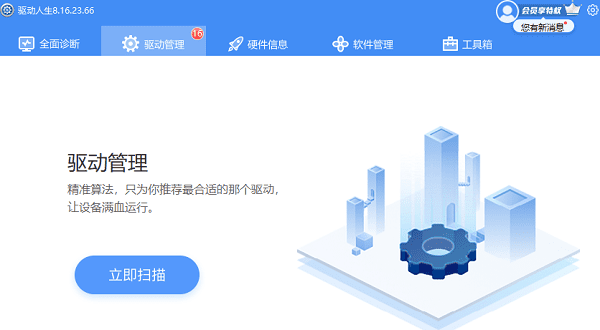
2、根据扫描结果的列表选择键盘驱动进行安装更新;
3、如果更新驱动后还是不行,我们可以点击驱动管理栏目下方最右边的“驱动卸载”卸载键盘驱动,然后再重新扫描安装一次。
四、使用屏幕键盘
如果以上方法都无法解决键盘失灵的问题,我们可以暂时使用屏幕键盘来代替物理键盘,以免影响我们的工作和学习。屏幕键盘是一种虚拟的键盘,可以通过鼠标或触摸屏来操作,具体步骤如下:
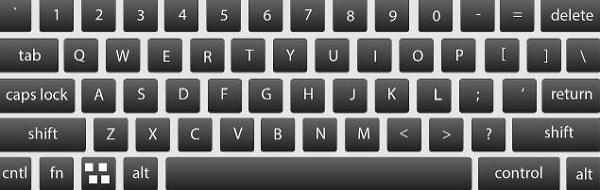
1、在电脑桌面上左下角的搜索栏中,输入“屏幕键盘”或“osk”,然后点击搜索结果中的“屏幕键盘”或“osk”。
2、这时,会出现一个虚拟的键盘在屏幕上,我们可以用鼠标或触摸屏来点击相应的按键,就像使用物理键盘一样。
3、如果想关闭屏幕键盘,我们可以点击屏幕键盘右上角的“X”按钮,或者在任务栏右下角的托盘区域中右键点击屏幕键盘的图标,选择“退出”。
以上就是笔记本电脑键盘失灵怎么办,电脑键盘失灵解决方法介绍。希望对大家有所帮助。如果遇到网卡、显卡、蓝牙、声卡等驱动的相关问题都可以下载“驱动人生”进行检测修复,同时驱动人生支持驱动下载、驱动安装、驱动备份等等,可以灵活的安装驱动。


